Connexion réseau social/email
- Administrateur général du système

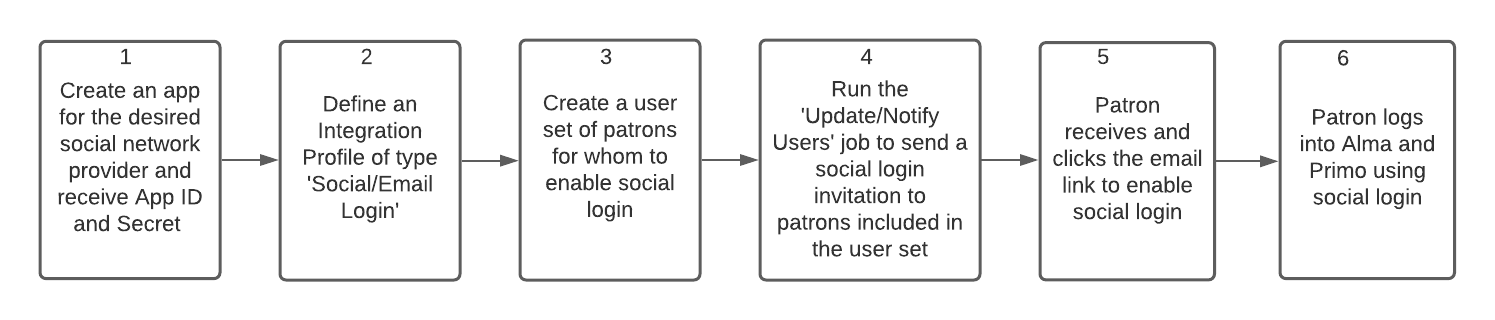
- Pour plus d'informations sur la configuration de Primo VE, voir Configurer l'authentification utilisateur pour Primo VE.
- Pour plus d'informations sur la configuration Primo, voir Utiliser les réseaux sociaux pour l'authentification des utilisateurs.
Créer une application pour un fournisseur de réseau social
Pour permettre la connexion via réseau social, vous devez commencer par créer des comptes Google/Facebook/Twitter pour la bibliothèque, puis configurer une application OAuth pour ces comptes. Une fois une application OAuth configurée, vous recevrez un identifiant et une clé secrète pour l'application, que vous devrez enregistrer pour l'indiquer plus tard dans Alma.
Pour consulter les étapes détaillées de la configuration des applications OAuth pour Google/Facebook/Twitter, consultez les liens ci-dessous :
Pour un aperçu détaillé des connexions sociales, voir le Réseau développeur.
Définir un profil d'intégration de type « Connexion par adresse de messagerie/via un réseau social »
- Sur la page Liste des profils d'intégration (Menu de configuration > Général > Systèmes externes > Profils d'intégration), cliquez sur Ajouter un profil d'intégration.
- Renseignez les informations sur le système externe :
- Renseignez le Code et le Nom (du profil).
- Sélectionnez la Connexion réseau social/email en tant que type d'intégration.
- Sélectionnez le système à connecter. Vous pouvez définir plus d'un type de connexion via réseau social. Les options disponibles sont :
- Cliquez sur Suivant. La boîte de dialogue de configuration de la Connexion réseau social/email s'ouvre.
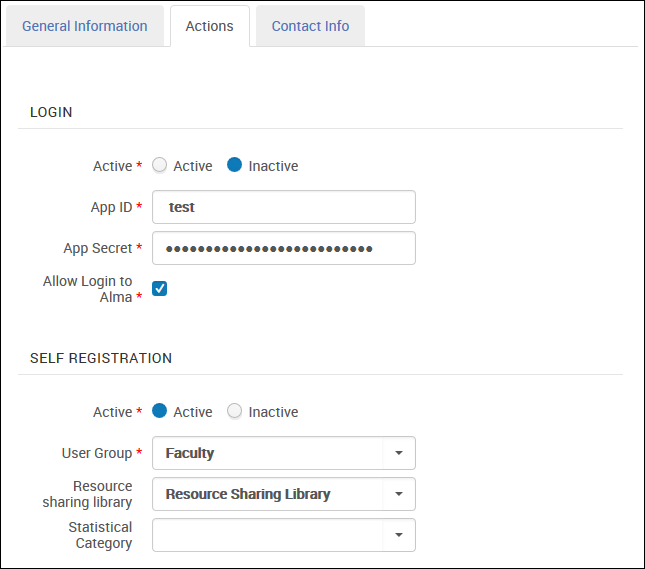 Profil d'intégration Connexion réseau social/email
Profil d'intégration Connexion réseau social/email
- La section Connexion définit les attributs requis afin que le protocole OAuth puisse établir l'authentification avec l'application externe.
- Activez le profil d'intégration.
- Saisissez l'Identifiant App et la clé secrète (App Secret). Ces informations sont fournies par le réseau social. Ces champs ne s'affichent pas pour la connexion via e-mail.
Note : l'identifiant de l'application et la clé secrète ne sont pas demandés pour la configuration de la connexion via e-mail. Vous ne pouvez pas configurer l'auto-enregistrement avec la connexion via e-mail. - Cochez la case Autoriser la connexion à Alma pour que le personnel puisse se connecter à Alma via une connexion par réseau social/e-mail. Décochez la case pour désactiver la possibilité pour les membres du personnel d'utiliser l'option de connexion via réseau social/e-mail. Dans ce cas, ils ne peuvent utiliser que le processus de connexion à Alma standard. Si la case est décochée, seule la connexion via réseau social à Primo est activée.
- Lorsque l'inscription automatique est définie sur Actif, Alma crée un utilisateur pour toute personne non inscrite se connectant à Primo via les réseaux sociaux. Sélectionnez un groupe utilisateur à attribuer aux utilisateurs nouvellement créés. Une catégorie statistique et une bibliothèque PEB peuvent également leur être attribuées si cela est paramétré dans la configuration d'inscription automatique.
Une inscription automatique ne concerne que des lecteurs.Lorsque vous configurez la connexion via réseau social, cette section peut être ignorée.
- Cliquez sur Enregistrer.
- Chaque utilisateur doit avoir son identifiant de connexion sociale ajouté à son compte utilisateur. Voir Gérer les identifiants utilisateur (Onglet).
Créer un ensemble de destinataires de l'invitation de connexion via réseau social/e-mail
En fonction de la règle de votre institution, vous pouvez activer la connexion via réseau social pour tous les utilisateurs Alma/Primo ou uniquement pour un sous-ensemble de ces derniers. Pour cela, créez un ensemble d'utilisateurs exemplarisé (voir Gérer les requêtes de recherche et les ensembles).
Envoyer une invitation de connexion via réseau social/e-mail aux utilisateurs
Pour envoyer des lots d'invitations de connexion via réseau social à tous les utilisateurs compris dans l'ensemble d'utilisateurs, utilisez le traitement « Mettre à jour/Notifier Utilisateurs » (Admin > Exécuter un traitement). Dans le paramètre « Envoyer la notification à l'utilisateur » du traitement, veillez à sélectionner l'option « Invitation de connexion sociale ». Pour obtenir plus de détails sur le traitement, consultez la section dédiée au traitement Mettre à jour/Avertir des utilisateurs.
La lettre envoyée est la Lettre Invitation de connexion à un réseau social. Par exemple : 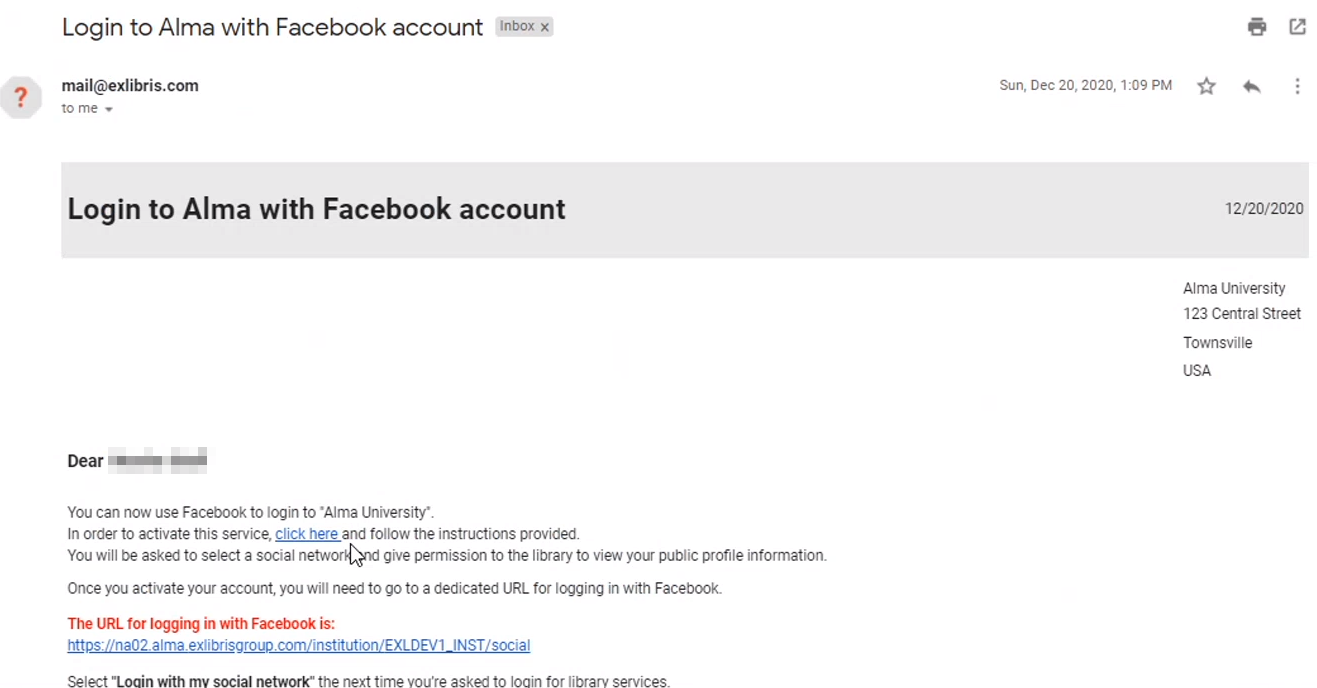
Après avoir associé un compte d'utilisateur à un fournisseur de connexion via réseau social, une Lettre Compte de réseau social associé supplémentaire est envoyée. Pour le personnel de la bibliothèque, l'email contient un lien qui peut être utilisé pour se connecter rapidement à Alma. L'invitation expire après quelques jours. Si la date d'expiration est dépassée, l'invitation à un utilisateur individuel peut être envoyée depuis la page Gérer les utilisateurs.
Si le type de système « E-mail » a été sélectionné, les utilisateurs peuvent également se connecter à Primo à l'aide de leur e-mail. La lettre par e-mail correspond à la Lettre Connexion via jeton à usage unique.
Si l'institution décide d'activer l'invitation de connexion via réseau social à tous ses lecteurs, les actions ci-dessous doivent être effectuées pour s'assurer que tous les lecteurs ont reçu l'invitation :
- Créez un ensemble contenant tous les lecteurs actuels, et envoyez-leur l'invitation.
- Au début de chaque semestre, créez un ensemble de tous les nouveaux lecteurs, puis envoyez-leur l'invitation.
- Une fois que le compte Alma du lecteur expire, la connexion via réseau social arrête de fonctionner pour ce lecteur.

